解決win10鼠標卡頓的方法
有win10用戶在將電腦升級之后,發現使用的鼠標變得很遲鈍,每次都會有延遲的現象出現。這種情況不只是有線鼠標存在,很多無線藍牙鼠標都有出現這個情況。由于每種鼠標出現的延遲情況不同,連接方式的差異性導致修復的方法也各有不同。大家在使用這個教程的時候一定先弄清楚電腦中的鼠標連接方式,然后再來使用相應的方法進行解決!
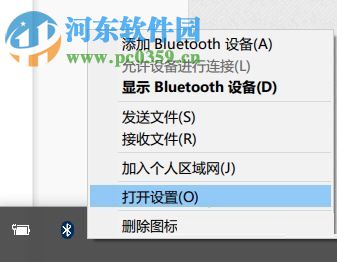 方法步驟:
方法步驟:一、無線藍牙鼠標
1、打開電腦之后,在桌面上找到 藍牙 的圖標,一般都會出現在右下角的任務欄中。找到之后使用鼠標右鍵單擊這個快捷方式,在彈出的選框中單擊打開“打開設置”選項!
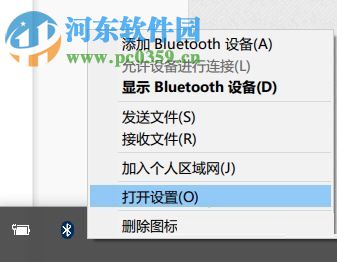
2、打開藍牙的設置界面之后,將選項下方的“允許藍牙設備查找這臺電腦”勾選上,接著將其保存即可!

3、完成之后接著使用鼠標右鍵單擊左下角的開始圖標,在超級菜單中單擊進入設備管理器界面中去!
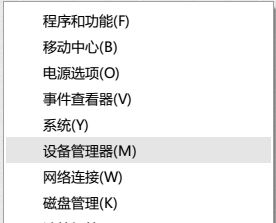
4、打開設備管理器之后,在左側使用鼠標單擊打開其中的藍牙文件夾,在彈出的下拉列表中依次點擊所有的選項,然后在每個選項的電源管理中都將“允許計算機關閉此設備以節約電源”一欄取消勾選并保存!
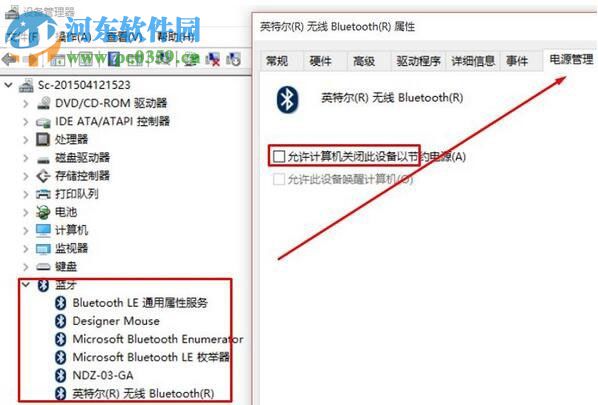
5、隨后打開左側的網絡適配器選項,在其中依次打開每個適配器,根據上一步的方法將所有屬性界面中的“允許計算機關閉此設備以節約電源”選項取消勾選!

6、在設備管理器中繼續對所有的“鼠標和其他指針設備”以及“通用串行總線控制器”都使用一遍上述操作!
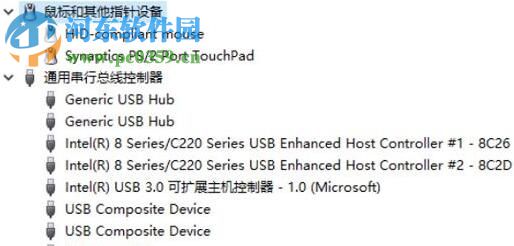
二、有線鼠標
1、在桌面上按下:win+i的組合鍵,將系統中的windows設置打開,也可以在開始菜單的左側找到相關的按鈕。打開之后進入“系統”界面!
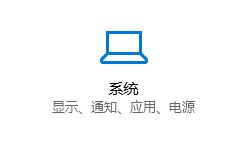
2、進入系統設置界面之后,使用鼠標單擊左側的電源和睡眠選項,打開之后就可以在右側找到“其他電源設置”字樣了,單擊它進入新的設置界面!
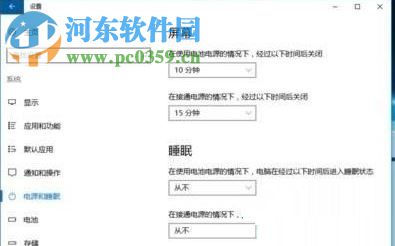
3、隨后在下圖所示的界面中使用鼠標單擊打開“隱藏附加計劃”按鈕,接著單擊設置為“高性能”就成功了!
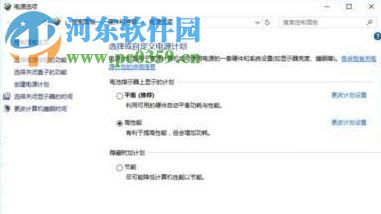
以上就是小編解決win10中鼠標出現卡頓現象的方法了,無線鼠標和藍牙鼠標的解決方法是一樣的,大家若是遇到了這個故障可以選擇自己使用的鼠標方式來進行處理。希望這個教程能對大家有所幫助喔!

 網公網安備
網公網安備